欢迎您访问我爱IT技术网,今天小编为你分享的PS教程是:【Photoshop设计动感飞溅的艺术花朵效果】,下面是详细的讲解!
Photoshop设计动感飞溅的艺术花朵效果
本文教大家用PS打造动感的流体飞溅花朵造型,这类的教程以往也有一些,主要是利用一些飞溅的液体来合成,同时也可以配合液化滤镜让形体达到完美结合,最终营造出一种动感视觉效果。下面就和我爱IT技术网小编一起来看看Photoshop设计动感飞溅的艺术花朵效果教程吧。
效果图:

打开你准备好的花朵素材,大家可以到大图网后者百度查找。
第一部,抠图


建立一个新文档,大小随意,这里是1000x1300 把扣好的花朵素材拖进去,应用蒙版。在下层新建一个图层,用钢笔画出花的枝干部分。
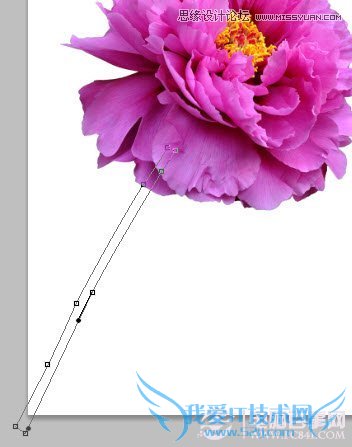
填充为黑色,点击两次进入矢量蒙版,这时只会显示黑色的枝干部分你就成功了。

现在给这个图层添加一些图层样式,让它看起来更像一些。 内阴影、斜面——纹理、颜色叠加。
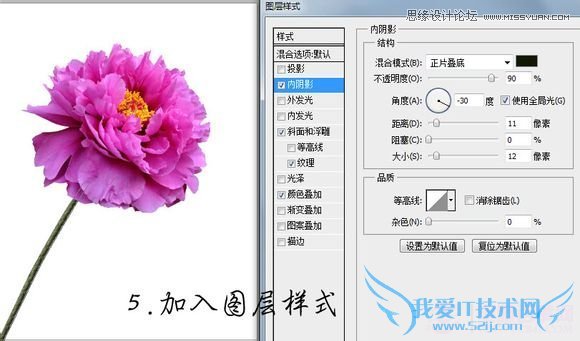



加入玻璃杯的素材,这是我事先下载好的,一会把这些都发给你们。
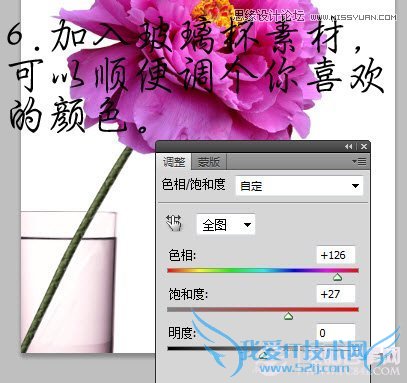
复制一个杯子的素材到枝干的上层,把透明度改成50%, 再加个图层蒙版把杯子没有水的那个部分稍微涂一下,这样会增加层次感。
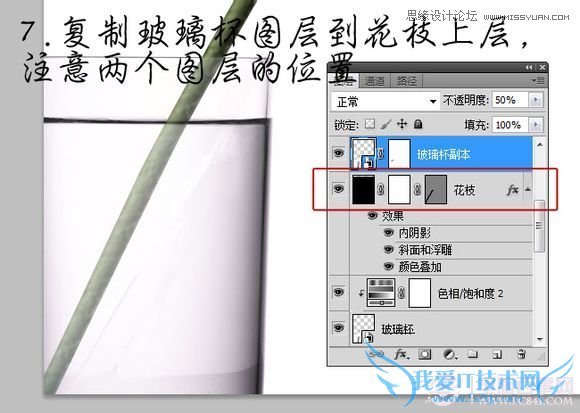
可以着手制作画的部分了,这需要先液化一下。需要注意的就是走向,向前变形工具推出像水流的那种感觉,需要足够的 耐心。

好了,可以加入牛奶的素材了! 这个很简单,需要注意的就是用色相饱和度调下颜色。

素材尽量不要重复,不然被看出来就不好了,注意变形时最好按住shift,那样才不会变得走形。 耐心还是很重要的,我差点把鼠标吃掉。
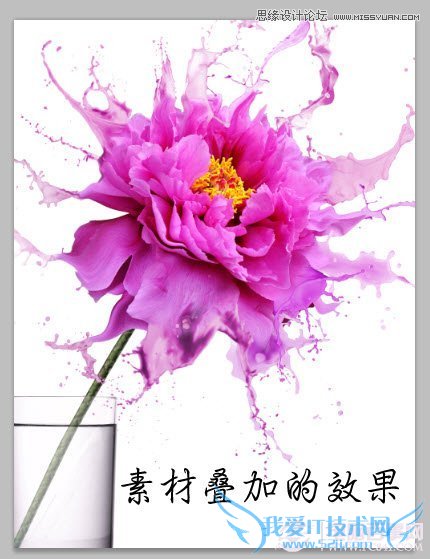
现在做个背景吧。 选择最下的图层,新建个填充一下。 图层是黑色的填充,他的蒙版直接也填充为黑色, 然后用简便工具设定为白色到透明,透明度设定的低一点10-20左右, 从外面向内部渐变,尽量保持花的部分明亮。

基本上就这样完成了。 可以再几点字体作为装饰,这里是随便乱打的字,又给字体加上了花的蒙版。其实最后我还做了个盖印,把这个盖印图层高斯模糊到15设定为柔光了,有感觉颜色太艳,只能把这个盖印的图层减少50的饱和度。

关于Photoshop设计动感飞溅的艺术花朵效果的机友互动如下:
相关问题:PS火星飞溅的效果怎么做的?
答: 新建图层,做径向渐变 Ctrl+T自由变换 多做几个形状,长短粗细不一样的就行了。 >>详细
相关问题:在Photoshop中滤镜中的艺术效果有几种和各种艺术效...
答:2.Artistic Colored Pencil Cutout Dry Brush Film Grain Fresco Neon Glow Paint Daubs Palette Knife Plastic Wrap Poster Edges Rough Pastels Smudge Stick Sponge Underpainting Watercolor >>详细
相关问题:Photoshop怎么做出艺术画的花朵
答:能说说你想要花朵的大体样子嘛 >>详细
- 评论列表(网友评论仅供网友表达个人看法,并不表明本站同意其观点或证实其描述)
-
